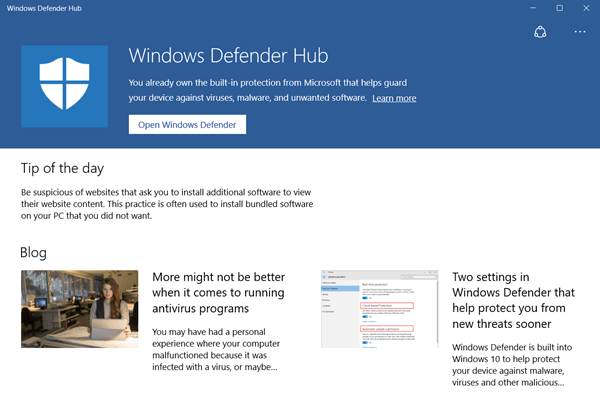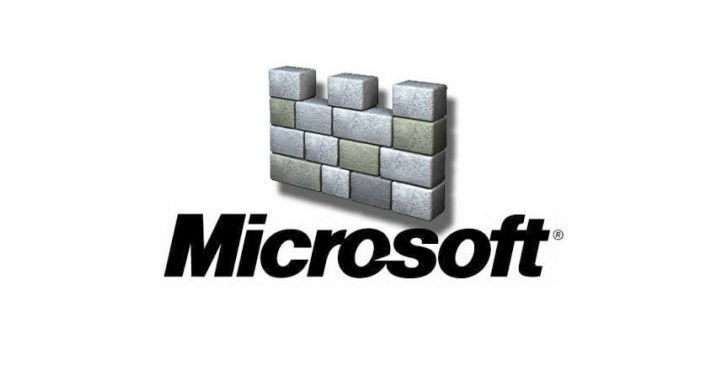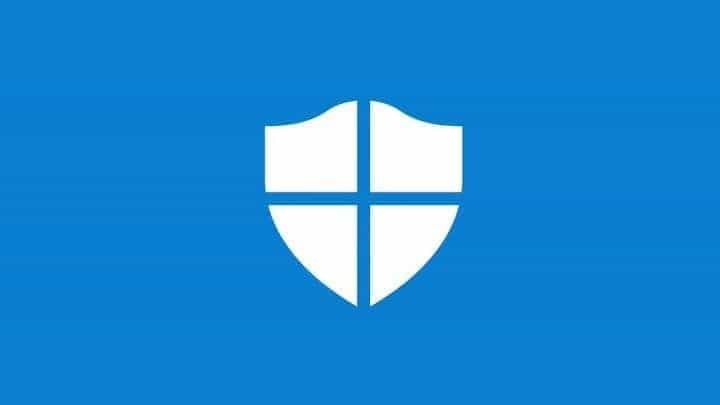- De Windows Defender-foutcode 0x800704ec kan worden veroorzaakt doordat een groepsbeleid deze blokkeert.
- U kunt de services handmatig starten met behulp van de speciale tool vanuit uw besturingssysteem.
- Een redelijke oplossing is om het beleid dat verantwoordelijk is voor dit probleem te wijzigen met behulp van de bijbehorende editor van Windows.
- Natuurlijk kunt u het repareren van de ingebouwde antivirus vergeten en betere beveiligingssoftware van derden installeren.

Deze software zorgt ervoor dat uw stuurprogramma's blijven werken en beschermt u zo tegen veelvoorkomende computerfouten en hardwarestoringen. Controleer nu al uw chauffeurs in 3 eenvoudige stappen:
- DriverFix downloaden (geverifieerd downloadbestand).
- Klik Start scan om alle problematische stuurprogramma's te vinden.
- Klik Stuurprogramma's bijwerken om nieuwe versies te krijgen en systeemstoringen te voorkomen.
- DriverFix is gedownload door 0 lezers deze maand.
Een van de beste eigenschappen van Windows 10 als een besturingssysteem is hoe afhankelijk het is als het gaat om vooraf geïnstalleerde functies.
Bijvoorbeeld door slim gebruik te maken van de Windows Defender, hoeft u misschien nooit een antivirusprogramma van derden of een firewall te gebruiken.

Windows Defender is echter niet zonder gebreken, een goed voorbeeld hiervan is: fout code 0x800704ec die veel gebruikers hebben gemeld.
Gelukkig zijn er tal van oplossingen die je zou kunnen proberen om van dit probleem af te komen, en we zullen ze in het onderstaande artikel bespreken.
Hoe los ik Windows Defender-fout 0x800704ec op?
1. De Windows Defender-services inschakelen
- druk op ramen + RToetsenbord sneltoets.
- Typ in services.msc en druk op Enter.
- Zoek de diensten voor Windows Defender in de Diensten lijst om te controleren of ze actief zijn.
- Kies de services met een onbeschreven blad in de Toestand kolom.
- Klik er met de rechtermuisknop op en selecteer Begin.

- Opnieuw opstarten de pc.
Deze fout kan aangeven dat Windows Defender niet werkt, dus u moet de services handmatig starten door de bovenstaande stappen uit te voeren.
2. Schakel alle antivirusprogramma's van derden uit en verwijder ze
Het is niet ongebruikelijk dat antivirusprogramma's van derden interfereren met Windows Defender, en meestal zelfs voorkomen dat het wordt gestart.
Open daarom eenvoudig uw lijst met geïnstalleerde programma's en verwijder deze zoals elke andere software, terwijl u de instructies op het scherm van de installatie voor het verwijderen volgt.
Opmerking: Sommige antivirusprogramma's kunnen alleen worden verwijderd via speciale verwijderprogramma's die zijn gedownload van de website van de ontwikkelaar. Zorg er dus voor dat u uzelf documenteert over de stappen voor het verwijderen van uw specifieke antivirusprogramma.
3. Het groepsbeleid wijzigen
- druk op ramen + R.
- Typ in gpedit.mscen druk op Enter (Hiermee wordt de Groepsbeleid-editor geopend).
- Dubbelklik op de administratieve sjablonen map onder de computer configuratie.
- Kiezen Windows-componenten.

- Selecteer Windows Defender-antivirus en vind Schakel Windows Defender Antivirus uit aan de rechterkant.

- Dubbelklik Schakel Windows Defender Antivirus uit.
- Selecteer Niet ingesteld en klik vervolgens op Van toepassing zijn en OK.
Zoals je aan de foutmelding zelf kunt zien, wordt het probleem met Windows Defender veroorzaakt door een slecht bedacht Groepsbeleid. Als zodanig is de beste manier om het te wijzigen.
4. Bepaalde registers wijzigen
- druk op ramen +R.
- Typ inregedit en druk opEnter (Dit opent deRegister-editor).

- Ga naar het volgende adres en verwijder de msseces.exe invoer van beiden:
HKEY_LOCAL_MACHINE/SOFTWARE/Beleid/Microsoft/Windows Defender - Vind REG–SZ aan de rechterkant en dubbelklik erop om de waarde in te stellen op 0.
- Opnieuw opstarten de pc.
Heb je geen toegang tot de Register-editor? Dingen zijn niet zo eng als ze lijken. Kijk hier eens naarhandige gidsen het probleem snel oplossen.
5. Installeer een betere antivirus
Microsoft's Windows Defender is een geweldige verdedigingstool om uw pc te beschermen na installatie van het besturingssysteem, maar het is niet zo effectief als een beveiligingsoplossing van derden.
Als u dergelijke fouten en tweaksessies wilt vermijden, raden we u ten zeerste aan een volwaardige antivirus te gebruiken, zoals die hieronder.
Deze tool wordt vertrouwd door meer dan 110 miljoen gebruikers over de hele wereld, dus het is een uitstekende en veilige keuze.
Als u in alle vertrouwen al uw bank- en internetbetalingen wilt doen, is dit zonder twijfel de juiste oplossing voor u.

ESET Internet Security
Voorkom fouten en kopzorgen en ga voor een betrouwbare en effectieve verdediging tegen alle bedreigingen.
Door deze stappen te volgen, zou u Windows Defender zonder verdere problemen opnieuw moeten kunnen starten en gebruiken.
Maar als je moe bent van het oplossen van fouten, overweeg dan om een speciale antivirus te kiezen uit onze selectie van de beste antivirusprogramma's met onbeperkte licentie.
Welke van de bovengenoemde oplossingen heeft u geholpen dit probleem te omzeilen? Laat het ons weten door een bericht achter te laten in de comments hieronder.